首先我们先打开酷狗音乐,打开之后我们可以看到在面板的左侧有一个图标,如图所示图标,此时我们选择这个图标 。
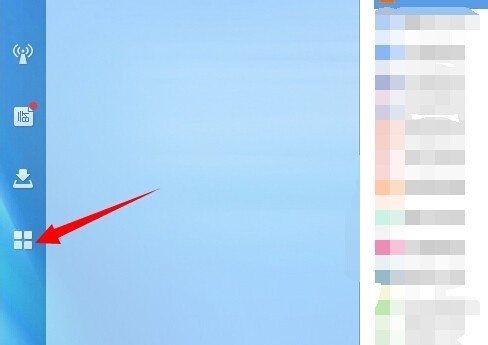
文章插图
选择这个图标之后会弹出很多选项供我们选择,我们选择“传歌到手机”选项卡 。
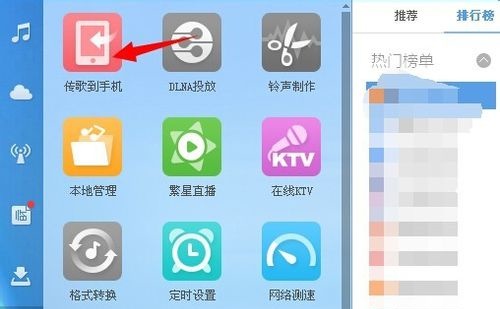
文章插图
选择传歌到手机选项卡之后会弹出来一个对话框,对话框上提示我们连接电脑,我们可以用数据线连接,也可以扫描二维码连接 。如果我们的手机有酷狗播放器的话,那么我们就扫描二维码 。
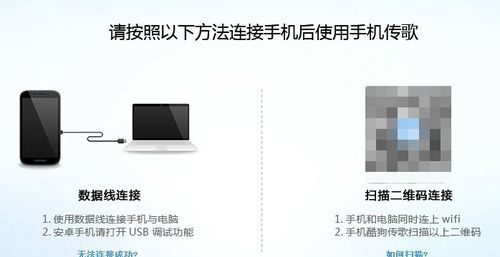
文章插图
首先我们先打开酷狗音乐,然后单击面板右上角的图标,如图所示图标 。

文章插图
选择好之后会出现如图所示,在这个面板上会有一个“传歌”选项卡,单击该选项卡 。
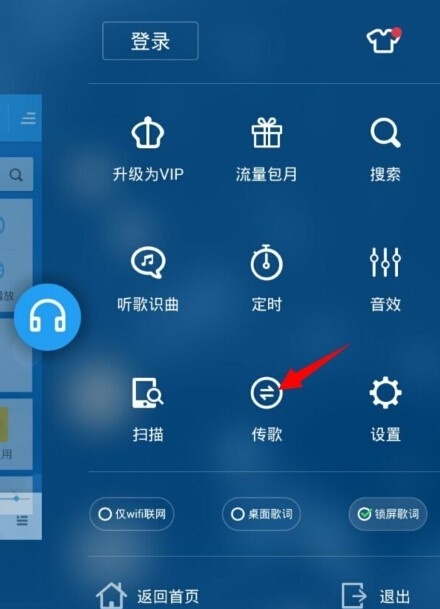
文章插图
选择传歌之后会出现如图所示,此时会有两个选项供我们选择,因为我们是要从电脑传歌,所以选择“扫一扫(连接电脑版酷狗”选项卡 。
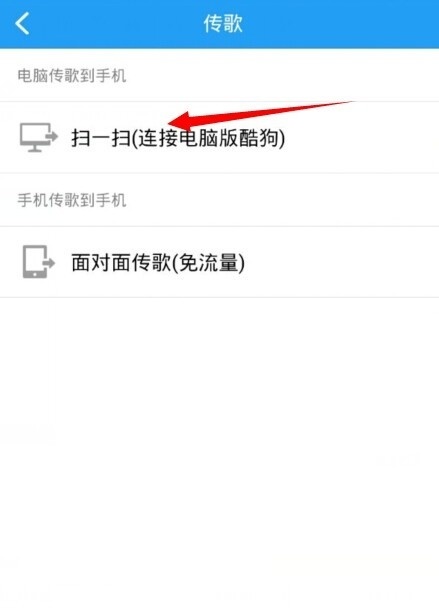
文章插图
然后就会成功连接到电脑,连接成功之后我们将要传送到手机的歌曲前方的方框勾上,勾上之后单击右下角的“批量传歌”选项卡即可 。
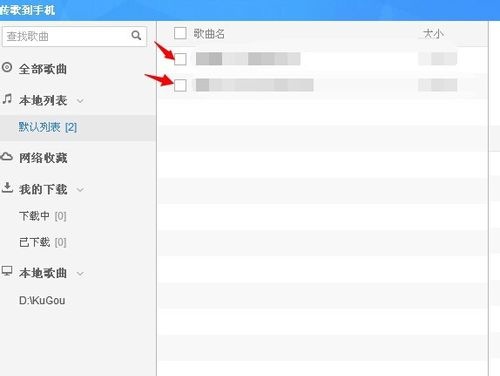
文章插图
以上关于本文的内容,仅作参考!温馨提示:如遇健康、疾病相关的问题,请您及时就医或请专业人士给予相关指导!
「四川龙网」www.sichuanlong.com小编还为您精选了以下内容,希望对您有所帮助:- 无线网络设置路由器怎么设置 怎么设置无线路由器?如何设置无线路由器?
- 如何查看电脑内网ip地址 如何查看电脑内网IP?
- cortana小娜怎么开启 如何打开电脑cortana小娜
- excel怎么只显示特定内容 Excel 中如何只显示所需的特定内容
- 篮球上的记号笔怎么擦掉
- 刚买的和田玉怎么样保养?和田玉可以不清洗直接戴吗?
- 初学者怎么练习瑜伽好呢
- 油漆笔怎么擦掉
- 电脑的充电器可以托运么
- 家里发现蟑螂怎么办
